iPadをSidecarで使うときには、無線と有線でつなぐ方法があります。
このページでは、有線接続のメリット・デメリットと、確実に有線接続する方法を紹介します。
Sidecarの有線接続のメリット・デメリット
無線接続と比べて、有線接続には以下のメリット・デメリットがあります。
SidecarはiPadをMacのセカンドディスプレイで使うことから腰を落ち着けて使うことが多いと思われるので、可能であれば有線接続で使う方がメリットが多いでしょう。
- メリット
- 接続が安定する(接続が途切れない、表示がカクカクしにくくなる)
- Wi-FiやBluetoothの回線速度が遅くなりにくい
- iPadが充電できる
- デメリット
- MacとiPadを接続するUSBケーブルが必要
USBケーブルは、MacとiPadのUSB端子をよく確認して、適切なものを用意してください。
Sidecarを有線接続する方法
ここから具体的な使用方法について説明します。
初回のみ必要な、有線接続するための設定
▶︎ MacとiPadをUSBケーブルで接続します。
▶︎ iPadの画面に、以下のような「信頼の確認画面」が表示されたら、文字「信頼」をタップします。
このコンピュータを信頼しますか?
設定とデータはワイヤレスまたはケーブルで接続されたときにこのコンピュータからアクセスできるようになります。
▶︎ 以下のようにパスコードの入力画面が表示されたら、自分で設定しているパスコードを入力します。
このコンピュータを信頼するには、デバイスのパスコードを入力
設定とデータは接続されたときにこのコンピュータからアクセスできるようになります。
▶︎ ここまでの設定ができたら、USBケーブルを外しておきます。
外しておく理由は、このあと「確実に有線接続する方法」の説明に入るためです。
確実に有線接続する方法
最初に結論を書きます。
このやり方を探るために、国内・海外の様々なサイトを調べたり、自分でも実験してみましたが、この方法が最も簡単・確実な方法でした。
なぜこの方法が確実かというと、Sidecarは無線接続か有線接続か、どちらで接続しているかを使用中に確認することはできません。(ターミナルコマンドなどを使えば確認できるかもしれませんが、簡単にはわかりません。)
ところが、無線接続から有線接続に切り替わるタイミングでは、iPadにその旨が表示されるので、それを利用するわけです。
以下、macOS 13 Venturaの画面ですが、具体的なやり方を紹介します。
▶︎ MacとiPadがUSBケーブルでつながれていない状態で、Sidecarを開始します。
開始方法は、Macのメニューバーの右上にあるアイコン「コントロールセンター」をクリックします。
▶︎ 「コントロールセンター」の内容が表示されたら、アイコン「画面ミラーリング」をクリックします。
▶︎ ミラーリングの設定に切り替わったら、見出し「ミラーリングまたは拡張」の中にあるiPdをクリックして指定します。
▶︎ Sidecarが開始されたことを確認したら、MacとiPadをUSBケーブルでつなぎます。
▶︎ Sidecarが無線から有線に切り替わるときに、1~2秒ほど以下のような表示がされます。
接続中
USBに切り替え中
▶︎ 切り替え中の表示が消えて元の画面に戻ったら、有線接続に切り替え完了です。
なお、有線から無線に切り替わる時は、以下のような表示が出ます。
接続が切れました
接続状況が改善するとセッションは自動的に再開します。
まとめ
以上、Sidecarで有線接続する方法を紹介しました。
当サイトでは、Sidecarを活用するために、いくつかの記事を公開していますので、そちらもご覧ください。
Sidecarの解像度変更・タテ表示の記事
タグ「Sidecar」が付いた記事

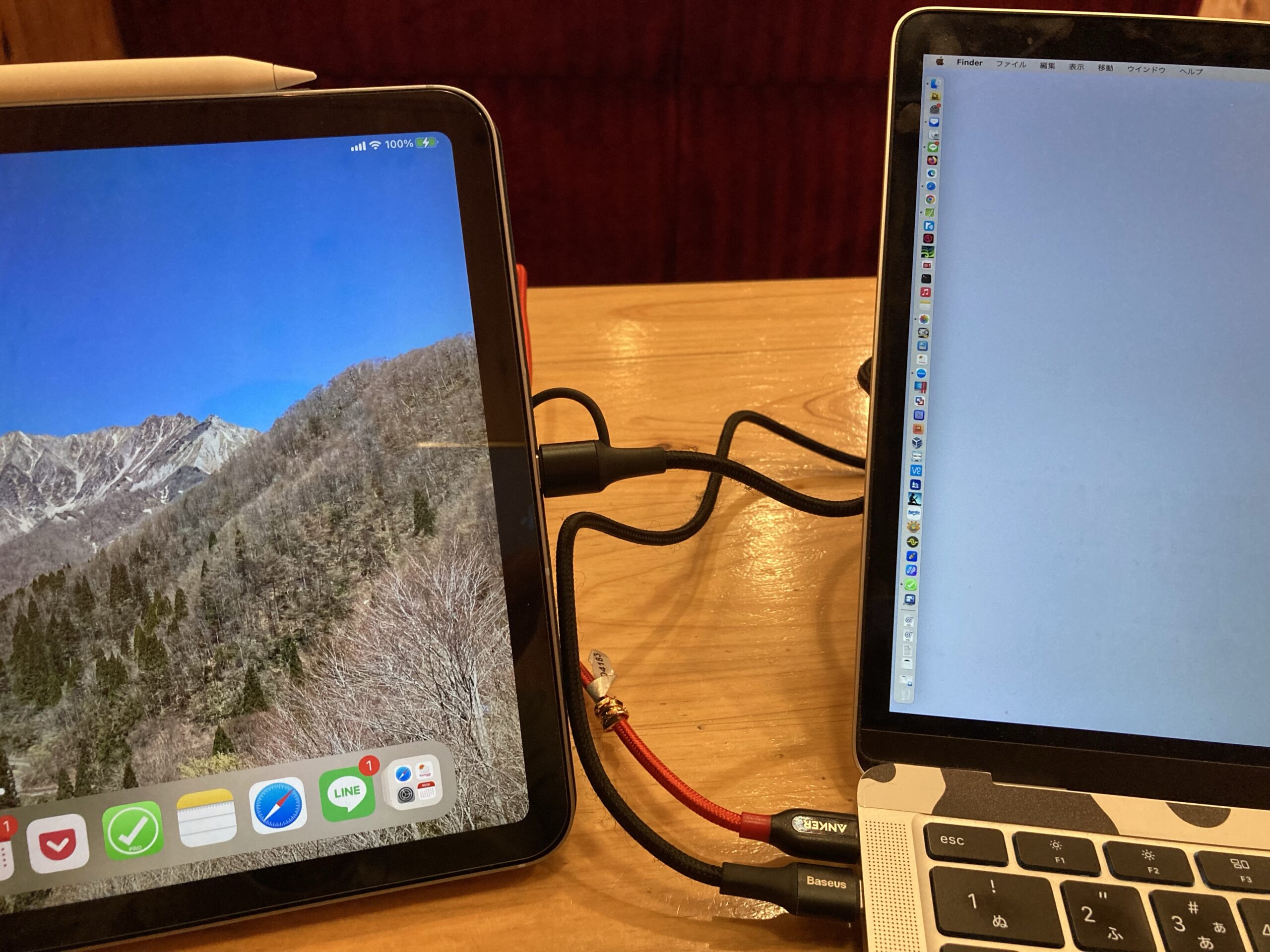

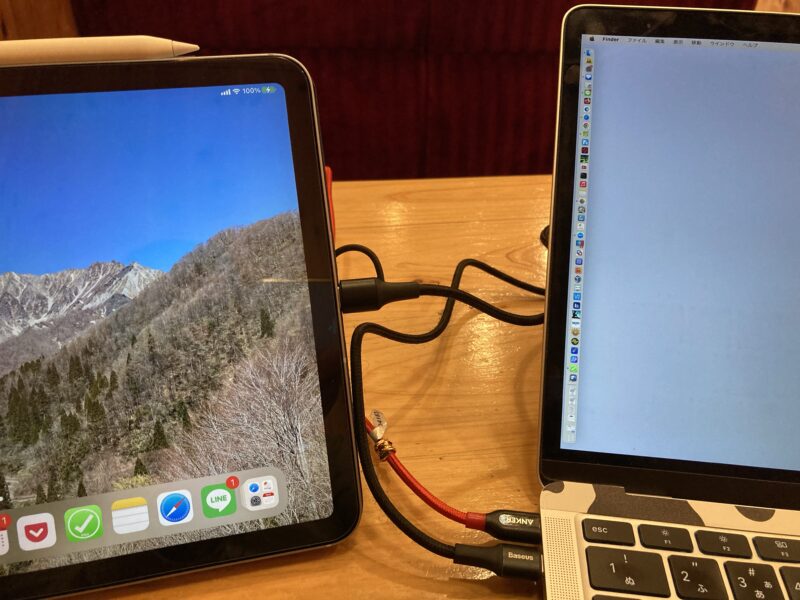
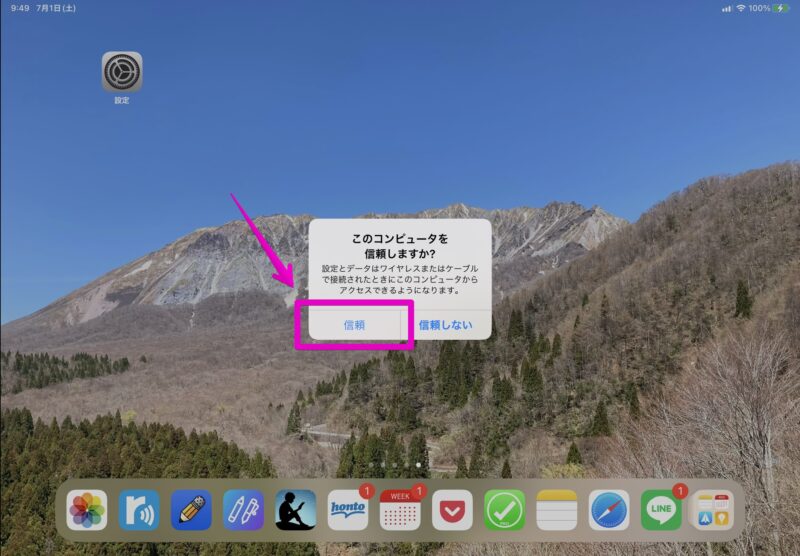
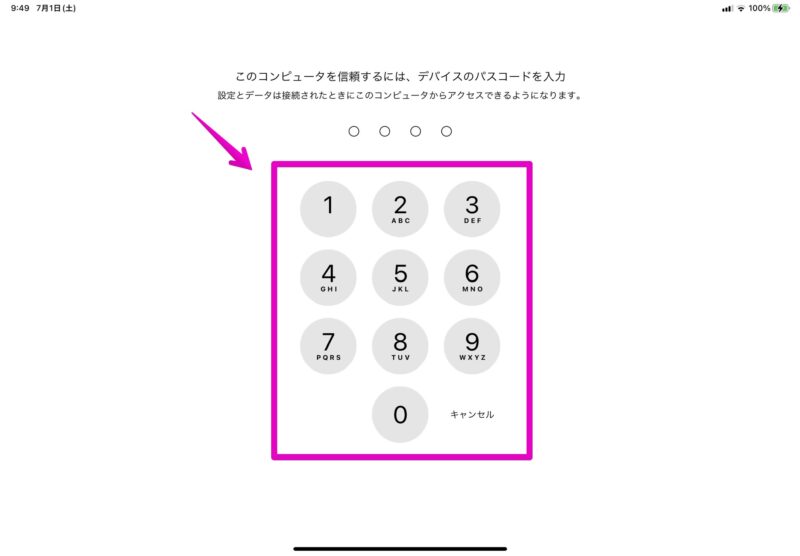
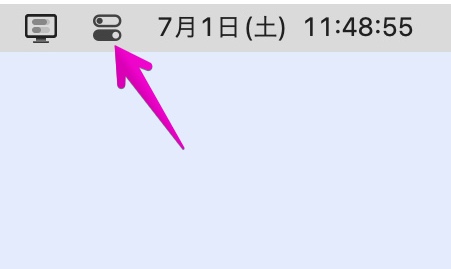
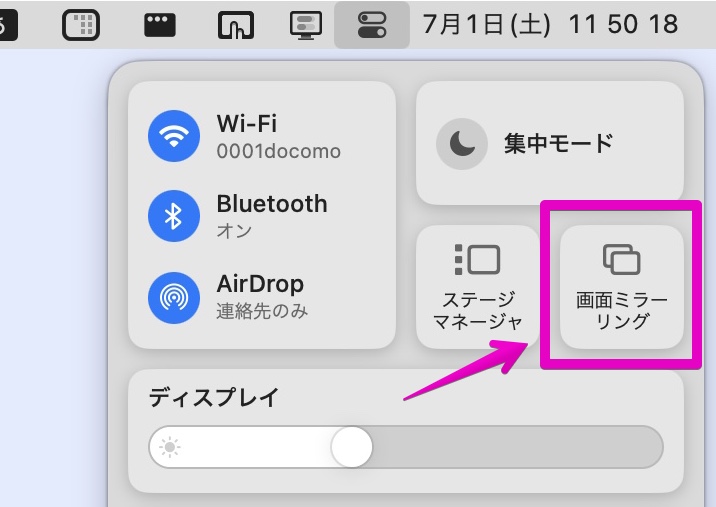
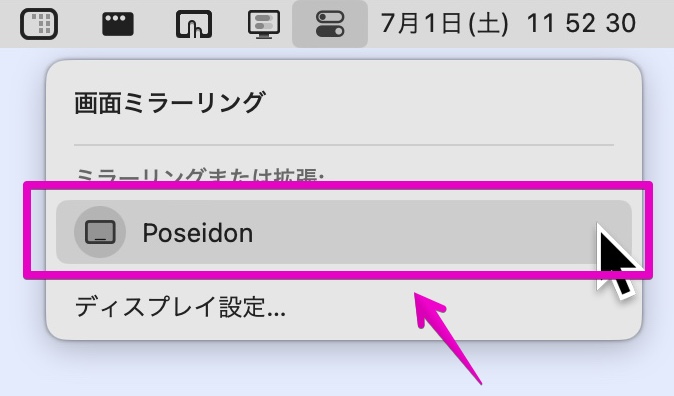
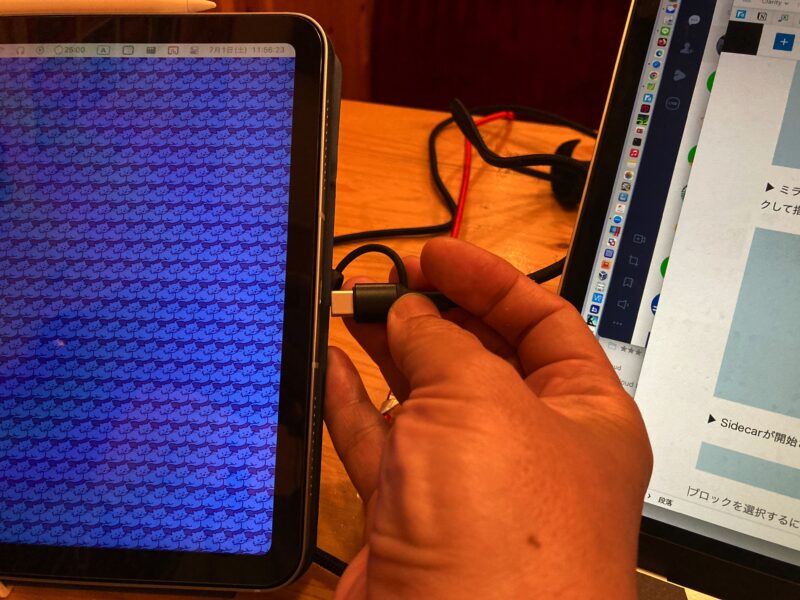
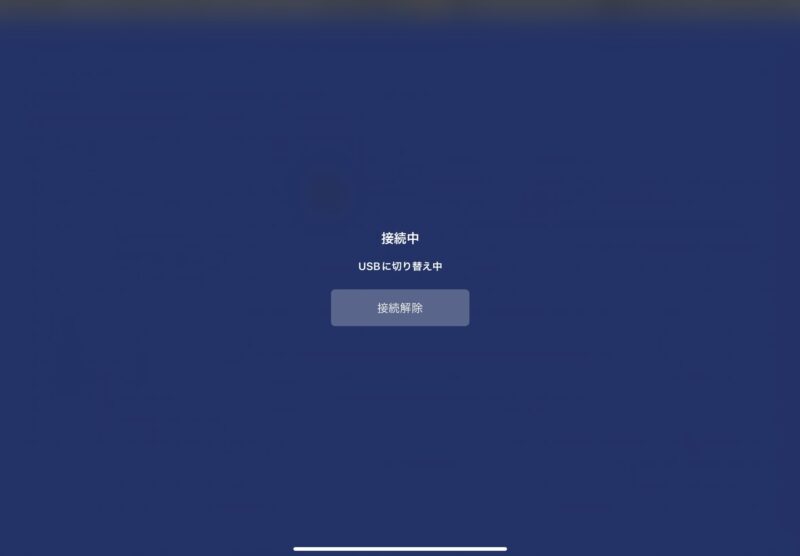
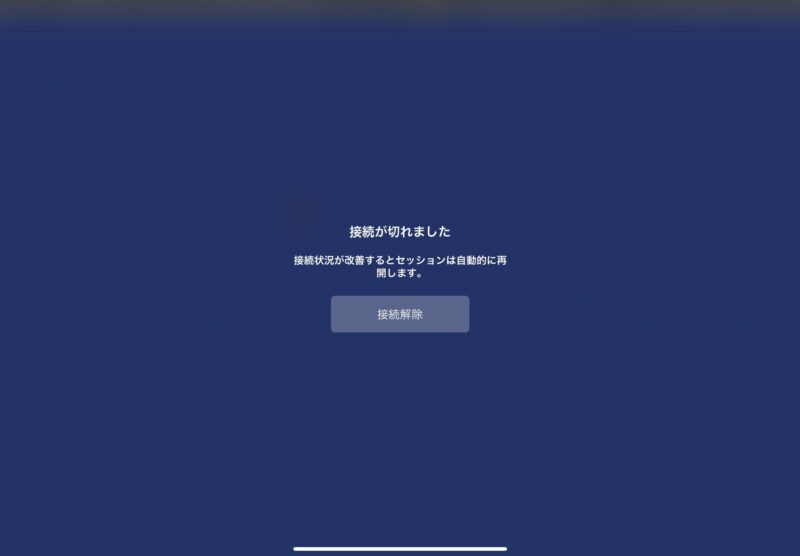
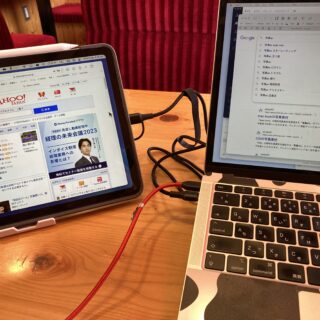
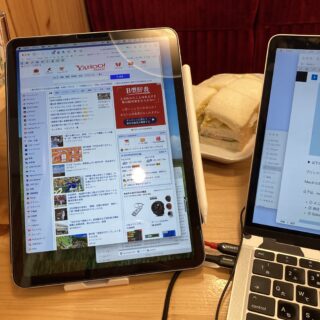
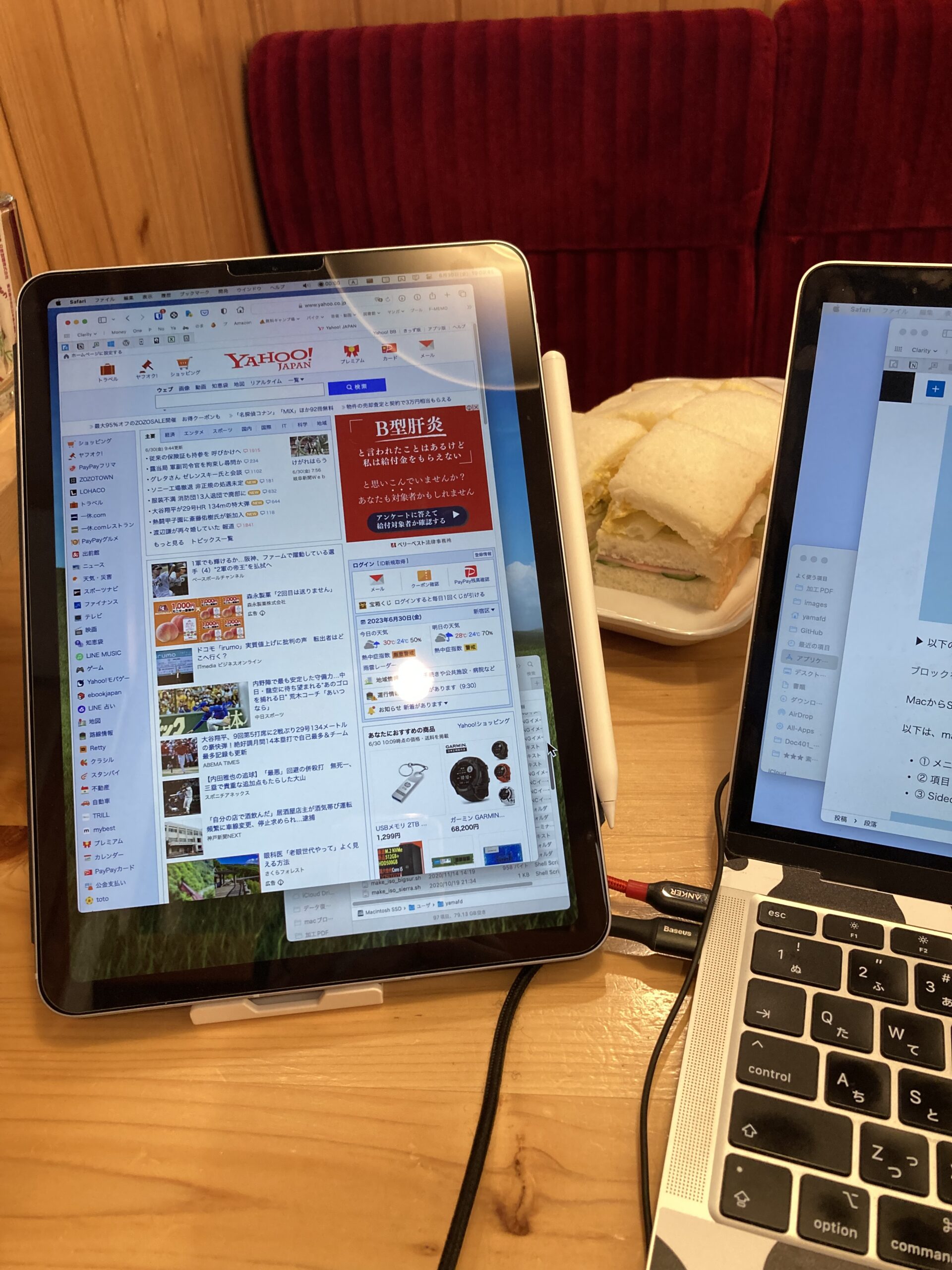

コメント